Memanfaatkan Vim Sebagai Note-Taking
Table of Contents
Prakata
Apa itu Note-Taking?
Note-Taking adalah kegiatan pencatatan informasi yang perlu kita catat. Misalnya, saat guru/dosen menerangkan di kelas, saat seminar, kajian, dan lain sebagainya. Terdengar sangat familiar bukan?
Tujuan dari note-taking dapat beraneka ragam, salah satu yang mendasari adalah untuk mengikat/mengabadikan informasi yang kita dapatkan, agar tidak hilang begitu saja.
Ada berbagai cara untuk melakukan note-taking, tapi dalam tulisan ini, tentu saja bukan itu yang ingin saya ulas. Hehe.
Bagi Teman-teman tertarik mempelajari beberapa metode note-taking, mungkin dapat memulai dari tautan ini: The Best Note-Taking Methods For college students & serious note-takers.
Permasalahan
Saya tidak ingin menggunakan aplikasi pihak ketiga untuk melakukan note-taking, dengan beberapa alasan yang mungkin dapat saya rincikan sebagai berikut:
- Saya tidak ingin bergantung pada platform tertentu
- Saya ingin menggunakan Vim text editor agar proses pencatatan menjadi lebih efektif dan efisien
- Saya ingin menggunakan Markdown format, agar dapat dengan mudah saya salin menjadi bahan tulisan untuk Blog – yang juga menggunakan Markdown format untuk menuliskan artikel
- Saya ingin note-taking yang saya panggil dapat keluar dengan cepat, tanpa harus menunggu lama
Pemecahan Masalah
Sekenario saat ini yang terpikirkan untuk memecahkan masalah yang saya hadapi adalah:
- Membuat direktori khusus untuk menyimpan hasil dari note-taking
- Membuat Shell script untuk memanggil Vim dan langsung membuka direktori dimana note-taking disimpan
Seperti itu saja. Sederhana bukan?
Eksekusi
-
Buat direktori untuk menyimpan hasil note-taking. Terserah teman-teman.
Saya memilih untuk meletakkan di dalam direktori
~/doc/notetaking/.$ mkdir -p ~/doc/notetakingdoc – adalah Kependekan dari Documents. Lihat bagaimana cara saya merubah penamaan direktori ini.
-
Selanjutnya, saya akan membuat file
README.md, hanya untuk gaya-gaya saja, sebagai penanda bahwa ini adalah direktori yang saya pergunakan untuk note-taking dan mungkin di lain waktu akan saya tambahkan beberapa rules yang akan saya pergunakan dalam melakukan note-taking versi saya sendiri.$ cd ~/doc/notetaking $ touch README.mdIsikan terserah kalian, saya akan mengisikan seperti ini.
``` ████ ██ ██ ░██░██ ░██ ░██ ░██░░██ ░██ ██████ ██████ █████ ░██ ░░██ ░██ ██░░░░██░░░██░ ██░░░██ ░██ ░░██░██░██ ░██ ░██ ░███████ ░██ ░░████░██ ░██ ░██ ░██░░░░ ░██ ░░███░░██████ ░░██ ░░██████ ░░ ░░░ ░░░░░░ ░░ ░░░░░░ ██████████ ██ ██ ░░░░░██░░░ ░██ ░░ █████ ░██ ██████ ░██ ██ ██ ███████ ██░░░██ ░██ ░░░░░░██ ░██ ██ ░██░░██░░░██░██ ░██ ░██ ███████ ░████ ░██ ░██ ░██░░██████ ░██ ██░░░░██ ░██░██ ░██ ░██ ░██ ░░░░░██ ░██ ░░████████░██░░██░██ ███ ░██ █████ ░░ ░░░░░░░░ ░░ ░░ ░░ ░░░ ░░ ░░░░░ ``` # NOTETAKING Adalah kumpulan dari notetaking yang saya kumpulkan dalam format markdown. Berada dalam satu direkotri bernama `notetaking`. Dipanggil menggunkaan shell script. ``` $ touch ~/.local/bin/notetaking $ chmod +x ~/local/bin/notetaking $ vim ~/.local/bin/notetaking ``` ``` #!/bin/env sh $ cd $HOME/doc/notetaking $ vim . ``` -
Selanjutnya, saya akan membuat Shell script agar dapat saya panggil menggunakan Terminal atau application launcher seperti Rofi.
Saya beri nama Shell script ini dengan
notetaking.$ cd ~/.local/bin $ touch notetaking $ chmod +x notetaking $ vim notetakingSaya isikan dengan perintah dasar saja.
#!/bin/env sh # Diperlukan untuk masuk ke dalam direktori cd $HOME/doc/notetaking # Diperlukan untuk membuka Vim pada current dir. # dan langsung membuka NERDtree vim . -
Agar dapat mengaktifkan NERDTree pada Vim yang terbuka pada current directory, saya perlu menambahkan perintah di bawah pada
~/.vimrc.$ vim ~/.vimrcTambahkan saja pada bagian/section NERDTree apabila teman-teman memilikinya.
" ... " ... " Open NERDTree when open a directory autocmd StdinReadPre * let s:std_in=1 autocmd VimEnter * if argc() == 1 && isdirectory(argv()[0]) && !exists("s:std_in") | wincmd p | ene | exe 'NERDTree' argv()[0] | endif " ... " ...Sebelum,
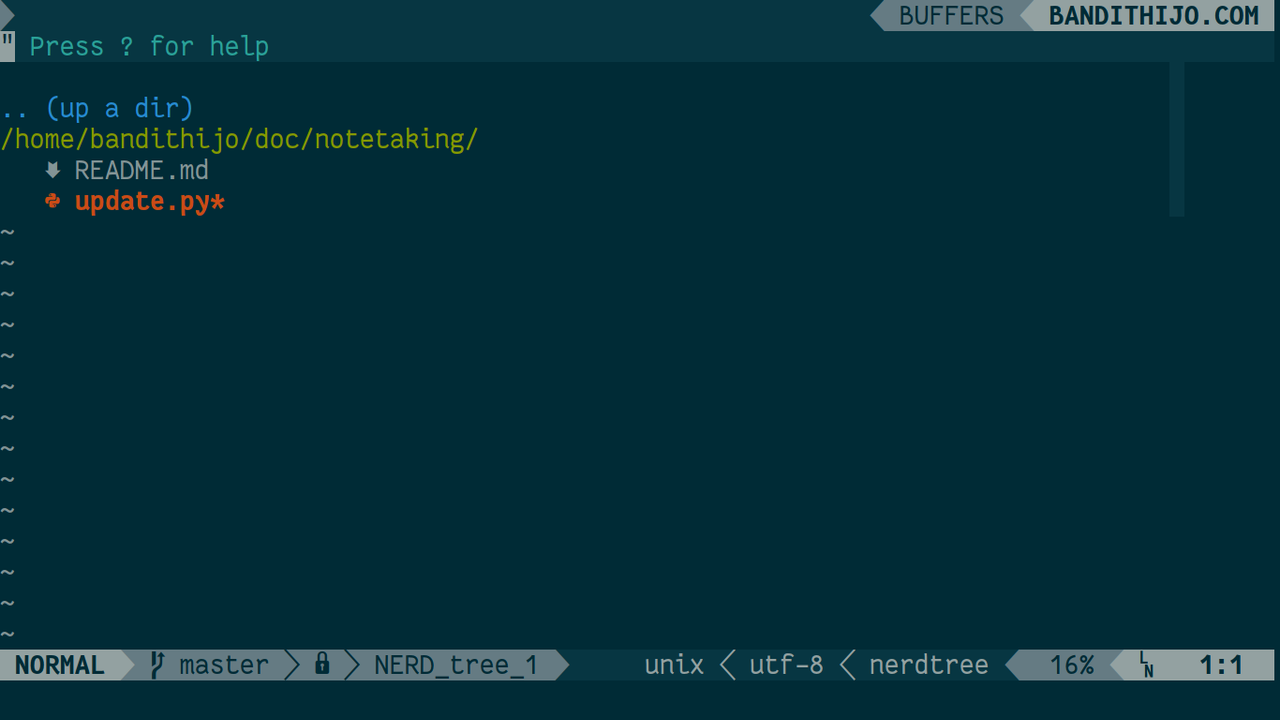
Sesudah,
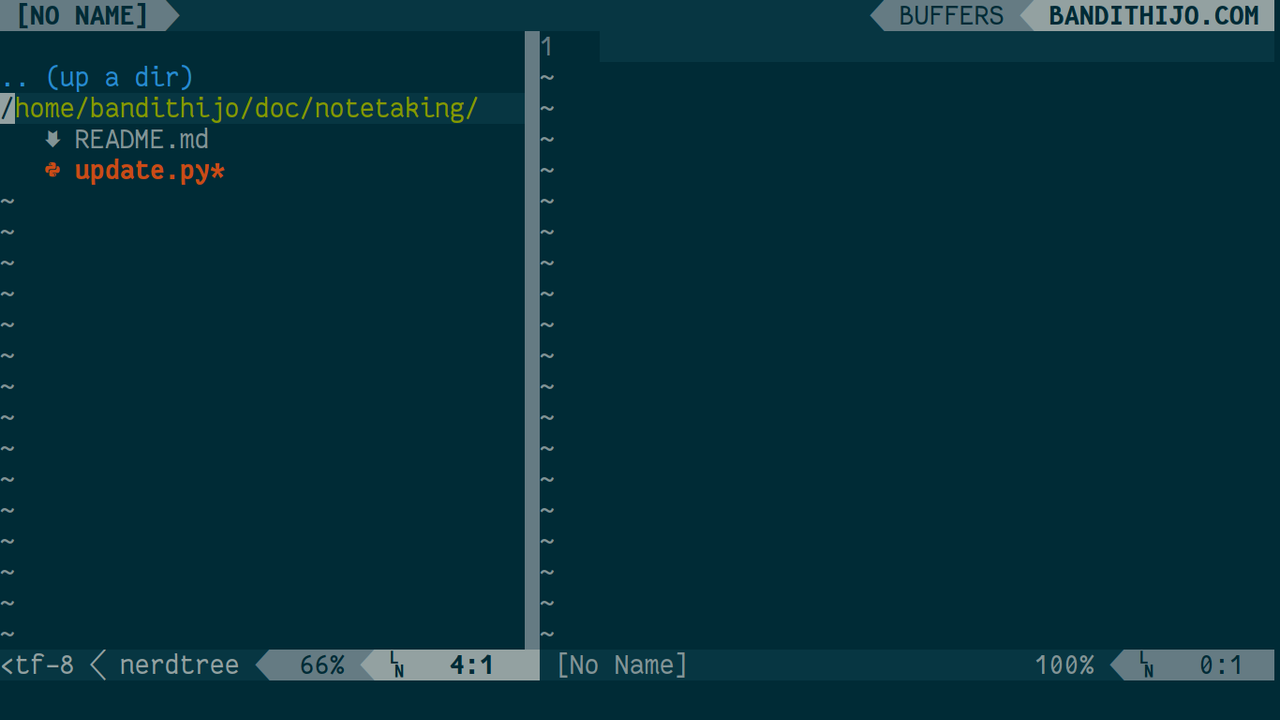
Saya menggunakan NERDTree, untuk membuat file baru. Karena sudah terbiasa menggunakan NERDTree.
Dengan menggunakan keyboard shortcut, M, Lalu untuk membuat file baru, A. Tinggal isi nama file yang akan kita buat.
-
Terakhir, tinggal membuat lauchernya saja, agar dapat dipanggil menggunakan application launcher seperti Rofi.
$ cd ~/.local/share/applications $ touch notetaking.desktop $ vim notetaking.desktopLalu, saya isikan seperti di bawah.
[Desktop Entry] Name=Notetaking Comment=Script for Calling Vim to open Note-Taking Directory Exec=st -e '/home/bandithijo/.local/bin/notetaking' Icon=tomboy Categories=Documents;Pada bagian yang saya marking, saya menggunakan St terminal. Teman-teman dapat mengganti dengan Terminal emulator yang kalian pergunakan.
Hasilnya
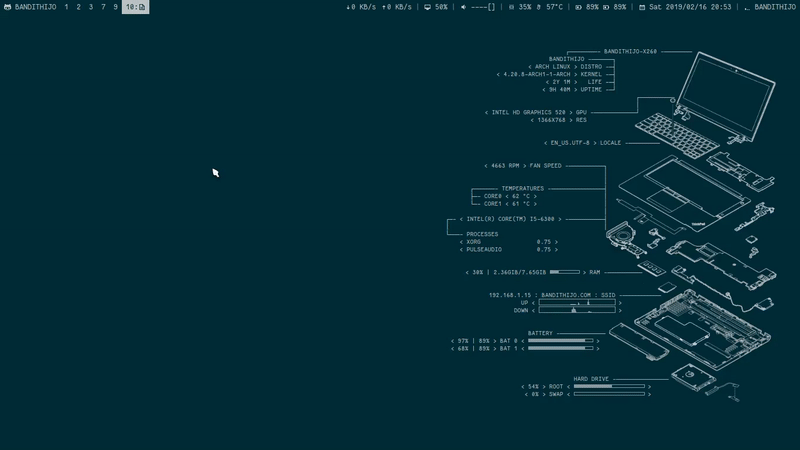
Pesan Penulis
Sejauh ini saya puas dan sangat nyaman menggunakan cara ini untuk melakukan note-taking. Saya dapat memanggil notetaking dengan cepat tanpa harus ketinggalan mencatat informasi yang saya perlukan dari dosen. Sangat memudahkan urusan saya.
Sebenarnya cara inilah yang saya pergunakan sembari belajar menggunakan Vim text editor. Melakukan hal remeh temeh namun bermanfaat. Hehe.
Bagaimana? Apakah teman-teman memiliki cara yang seru juga? Boleh dong bagi-bagi informasinya.
Mudah-mudah tulisan sederhana ini dapat bermanfaat.
